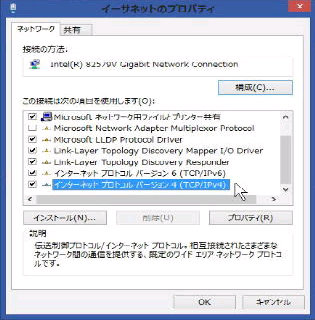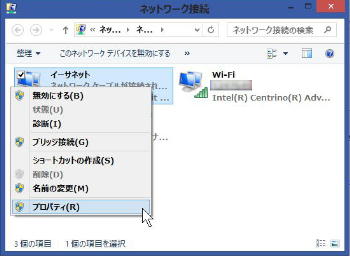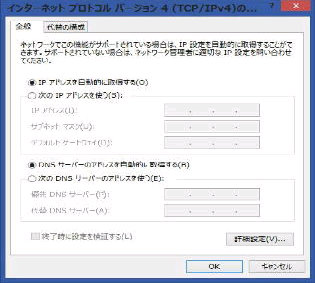「ネットワーク接続」 画面です。ここで、
「イーサネット」 の右クリックメニューから
「プロパティ」 を選んでください。
● IPアドレスの設定 (親機側パソコン) 2/3
「イーサネット」 画面になります。
「インターネットプロトコル バージョン4
(TCP/IPv4)のプロパティ」 画面です。
先ず、有線接続している親機側パソコン
の IPアドレスを設定しましょう。
「この接続は次の項目を使用します」 の
・インターネットプロトコル バージョン4
(TCP/IPv4)
を選び、「プロパティ」 ボタンを押します。
最上部の 「接続の方法」 に、「使っている
LANアダプターの名前」 が出ていることを
確認してください。
これで IPアドレスの設定ができました。
《 Windows 8.1 画面での説明 》
このサイトの例では、
Intel(R) 82579V Gigabit Network
Connection です。
○ IPアドレスを自動的に取得する
を選び、OK ボタンを押してください。